Windows 업데이트 오류 80072ee2를 수정하는 방법
잡집 / / November 28, 2021
'를 경험할 수 있습니다.Windows 업데이트 오류 80072ee2' Windows가 자동으로 업데이트될 때. 여기에는 '알 수 없는 오류' 및 '추가 정보가 없습니다'라는 메시지가 함께 표시됩니다. 이것은 Windows 장치의 일반적인 문제입니다. 그럼에도 불구하고이 문제는 오랫동안 당신을 괴롭히지 않을 것입니다. 이 상세한 가이드를 통해 우리는 당신을 도울 것입니다 Windows 업데이트 오류 8072ee2를 수정합니다.
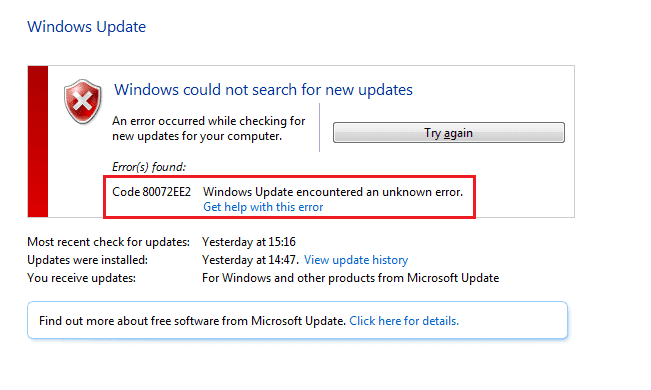
내용물
- Windows 업데이트 오류 80072ee2를 수정하는 방법
- Windows 업데이트 오류 80072ee2가 발생하는 이유는 무엇입니까?
- 방법 1: Windows 업데이트 문제 해결사 실행
- 방법 2: Microsoft 공식 문서 검토
- 방법 3: 레지스트리 항목 수정
- 방법 4: Windows 업데이트 구성 요소 재설정
Windows 업데이트 오류 80072ee2를 수정하는 방법
Windows 업데이트 오류 80072ee2가 발생하는 이유는 무엇입니까?
Windows를 업데이트하면 운영 체제가 최신 보안 업데이트 및 버그 수정을 설치하는 데 도움이 됩니다. 따라서 기계가 최대한 안전하게 작동하는지 확인하십시오. 업데이트 프로세스를 완료할 수 없는 경우가 있습니다. 이로 인해 다른 문제가 해결되지 않고 Windows 업데이트 관련 문제가 발생합니다. 최신 업데이트를 받기 위해 Windows 서버에 연결했는데 컴퓨터에 연결할 수 없으면 Windows 업데이트 오류 80072ee2 메시지가 화면에 나타납니다.
Windows를 업데이트하기 전에 고려해야 할 사항
1. 컴퓨터가 여전히 인터넷에 연결되어 있고 배터리 수명이 충분한지 확인하십시오. 그렇지 않으면 프로그램이 다운로드 및 설치를 완료하기 전에 연결이 끊어지거나 종료될 수 있습니다. 이러한 중단도 업데이트 문제를 일으킬 수 있습니다.
2. 악성 소프트웨어는 문제를 일으킬 수 있으므로 시스템 보안 소프트웨어를 최신 상태로 유지하고 때때로 맬웨어 검사를 실행하십시오.
3. 하드 드라이브의 사용 가능한 공간을 확인하십시오.
4. Windows Update에서 사용하도록 허용하기 전에 올바른 시간과 날짜가 설정되어 있는지 확인하십시오.
방법 1: Windows 업데이트 문제 해결사 실행
Windows 업데이트 문제 해결사는 모든 컴퓨터 설정 및 레지스트리를 검사하고 이를 Windows 업데이트 요구 사항과 비교한 다음 문제 해결을 위한 솔루션을 제안합니다.
메모: 문제 해결사를 실행하기 전에 관리자로 로그인했는지 확인하십시오.
내장된 Windows 문제 해결사를 사용하여 OS 문제를 해결하는 단계는 다음과 같습니다.
1. 열려면 시작 메뉴 검색 바, 누르기 윈도우 + S 함께 키입니다.
2. 대화 상자에서 다음을 입력하십시오. 문제 해결 표시되는 첫 번째 결과를 클릭합니다.

3. 선택하다 윈도우 업데이트 문제 해결 메뉴에서.
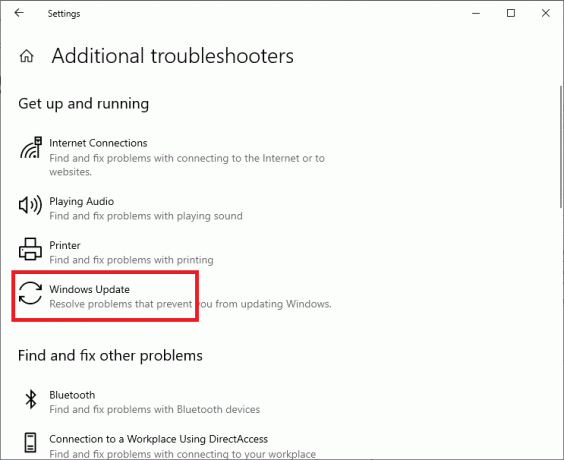
4. 그런 다음 문제 해결사 실행 단추.

5. 이제 Windows가 시작됩니다. 문제 해결 모든 문제를 찾습니다.
메모: 시스템 문제를 확인하려면 문제 해결사에 관리자 권한이 필요하다는 알림을 받을 수 있습니다.
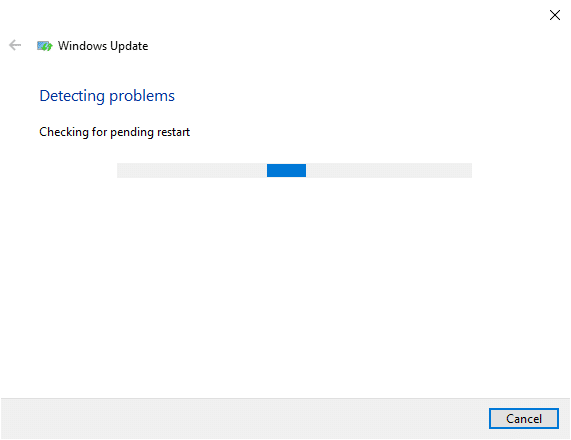
6. 선택하다 관리자로 문제 해결 시도.
7. 패치가 적용된 후 컴퓨터를 다시 시작하고 Windows 업데이트 오류 80072ee2가 수정되었는지 확인합니다.
방법 2: Microsoft 공식 문서 검토
Windows 운영 체제의 경우 다음을 검사해야 할 수 있습니다. 마이크로소프트의 공식 문서. 일부 업데이트는 최신 운영 체제 업데이트로 대체된 것으로 보입니다. 따라서 이러한 새로운 규칙이 귀하에게 적용되는지 먼저 확인해야 합니다.
1. Windows는 이 오류를 해결하는 방법을 설명하는 공식 문서를 게시했습니다. 철저히 읽고 확인하고 구현하십시오.
2. 마지막으로 컴퓨터를 다시 시작합니다. 오류가 해결되어야 합니다.
또한 읽기:Windows 업데이트에서 현재 업데이트를 확인할 수 없는 문제 수정
방법 3: 레지스트리 항목 수정
레지스트리를 변경하고 여러 키를 제거하는 것이 이 업데이트 문제를 해결하는 가장 쉬운 방법입니다. Windows 업데이트 오류 8072ee2를 수정하기 위해 레지스트리 설정을 변경하려면 주어진 단계를 따르십시오.
1. 눌러 창 + R 키를 함께 열려면 운영 대화 상자.
2. 유형 서비스.msc 실행 대화 상자에서 다음을 클릭합니다. 좋아요.
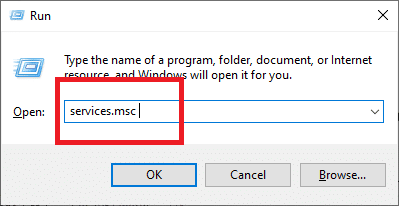
3. 찾기 윈도우 업데이트 서비스 서비스 콘솔에서.
4. Windows Update 서비스를 마우스 오른쪽 버튼으로 클릭한 다음 중지 컨텍스트 메뉴에서.
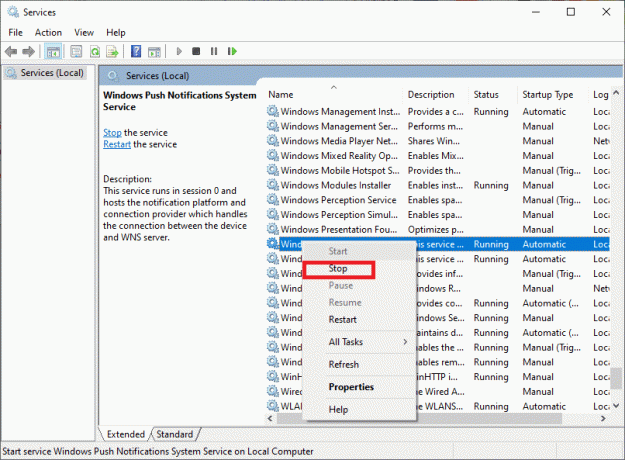
메모: 문제를 해결하려면 레지스트리 설정을 수정하기 전에 Windows Update 서비스를 비활성화해야 합니다.
5. 잡아 윈도우 + R 키를 다시 한 번.
6. 에 아래 명령을 입력하십시오. 운영 상자를 클릭한 다음 좋아요.
C:\Windows\SoftwareDistribution
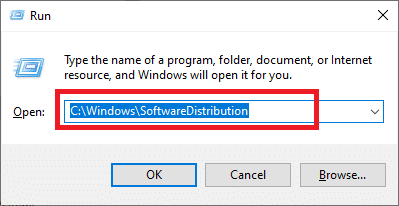
7. 지금, 삭제 여기 SoftwareDistribution 폴더.
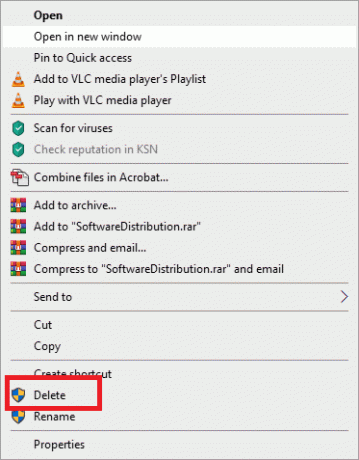
8. 로 돌아가기 서비스 콘솔.
9. 마우스 오른쪽 버튼으로 클릭 윈도우 업데이트 서비스 그리고 선택 시작.

10. 잡아 윈도우와 R 열 수 있는 키 운영 마지막으로 대화 상자.
11. 여기에 입력 regedit 그리고 치다 입력하다.

12. 레지스트리 편집기에서 다음 위치로 이동합니다.
HKEY_LOCAL_MACHINE\SOFTWARE\Policies\Microsoft\Windows\WindowsUpdate

13. 열쇠를 찾아라 WU서버 그리고 WUStatusServer 오른쪽 창에서
14. 각각을 마우스 오른쪽 버튼으로 클릭한 다음 선택하십시오. 삭제.
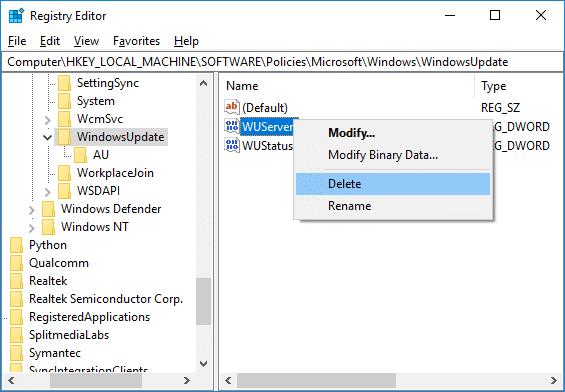
15. 선택하다 계속하려면 예 당신의 행동으로.

16. 다시 서비스 창으로 돌아가서 마우스 오른쪽 버튼을 클릭하십시오. 윈도우 업데이트, 그리고 선택 시작.
이제 문제 없이 업데이트할 수 있습니다.
또한 읽기:Windows 7 업데이트가 다운로드되지 않는 문제 수정
방법 4: Windows 업데이트 구성 요소 재설정
1. 명령 프롬프트를 엽니다. 사용자는 다음을 검색하여 이 단계를 수행할 수 있습니다. 'cmd' 그런 다음 Enter 키를 누릅니다.
2. cmd에 다음 명령을 입력하고 각 명령 다음에 Enter 키를 누르십시오.
순 정지 비트
net stop wuauserv
net stop appidsvc
넷 스톱 cryptsvc

3. qmgr*.dat 파일을 삭제하면 다시 cmd를 열고 다음을 입력합니다.
Del "%ALLUSERSPROFILE%\Application Data\Microsoft\Network\Downloader\qmgr*.dat"
4. cmd에 다음을 입력하고 Enter 키를 누릅니다.
cd /d %windir%\system32

5. BITS 파일 및 Windows 업데이트 파일 다시 등록. cmd에 다음 명령을 각각 개별적으로 입력하고 각 명령 다음에 Enter 키를 누릅니다.
regsvr32.exe atl.dll. regsvr32.exe urlmon.dll. regsvr32.exe mshtml.dll. regsvr32.exe shdocvw.dll. regsvr32.exe 브라우저 ui.dll. regsvr32.exe jscript.dll. regsvr32.exe vbscript.dll. regsvr32.exe scrrun.dll. regsvr32.exe msxml.dll. regsvr32.exe msxml3.dll. regsvr32.exe msxml6.dll. regsvr32.exe actxprxy.dll. regsvr32.exe softpub.dll. regsvr32.exe wintrust.dll. regsvr32.exe dssenh.dll. regsvr32.exe rsaenh.dll. regsvr32.exe gpkcsp.dll. regsvr32.exe sccbase.dll. regsvr32.exe slbcsp.dll. regsvr32.exe cryptdlg.dll. regsvr32.exe oleaut32.dll. regsvr32.exe ole32.dll. regsvr32.exe shell32.dll. regsvr32.exe initpki.dll. regsvr32.exe wuapi.dll. regsvr32.exe wuaueng.dll. regsvr32.exe wuaueng1.dll. regsvr32.exe wucltui.dll. regsvr32.exe wups.dll. regsvr32.exe wups2.dll. regsvr32.exe wuweb.dll. regsvr32.exe qmgr.dll. regsvr32.exe qmgrprxy.dll. regsvr32.exe wucltux.dll. regsvr32.exe muweb.dll. regsvr32.exe wuwebv.dll
6. Winsock을 재설정하려면:
netsh 윈속 리셋

7. BITS 서비스 및 Windows 업데이트 서비스를 기본 보안 설명자로 재설정합니다.
sc.exe sdset 비트 D:(A;; CCLCSWRPWPDTLOCRRCSY)(A;; CCDCLCSWRPWPDTLOCRSDRCWDWOBA)(A;; CCCLCSWLOCRRCAU)(A;; CCLCSWRPWPDTLOCRRCPU)sc.exe sdset wuauserv D:(A;; CCLCSWRPWPDTLOCRRCSY)(A;; CCDCLCSWRPWPDTLOCRSDRCWDWOBA)(A;; CCCLCSWLOCRRCAU)(A;; CCLCSWRPWPDTLOCRRCPU)
8. Windows 업데이트 서비스를 다시 시작합니다.
순 시작 비트
인터넷 시작 wuauserv
순 시작 appidsvc
순 시작 cryptsvc

9. 최신 설치 Windows 업데이트 에이전트.
10. 변경 사항을 저장하려면 PC를 재부팅하십시오.
NS. 무엇을 해도 Windows 업데이트가 설치되지 않는 이유는 무엇입니까?
앤. Windows Update는 Windows 운영 체제용 보안 업데이트 및 시스템 개선 사항을 자동으로 다운로드하여 설치하는 Microsoft 응용 프로그램입니다. 자체 결함이 없는 것은 아니지만 대부분은 쉽게 고칠 수 있습니다.
Windows 업데이트 기록에 실패한 업데이트가 표시되면 재시작 당신의 PC와 Windows 업데이트 다시 실행.
컴퓨터가 여전히 인터넷에 연결되어 있고 배터리 수명이 충분한지 확인하십시오. 그렇지 않으면 프로그램이 다운로드 및 설치를 완료하기 전에 연결이 끊어지거나 종료될 수 있습니다. 이러한 중단도 업데이트 문제를 일으킬 수 있습니다.
간단한 문제 해결로 업데이트 설치에 실패하면 Microsoft 웹 사이트에서 특정 문제를 해결하는 데 사용할 수 있는 Windows용 Windows 업데이트 문제 해결사 프로그램 어려움.
메모: 일부 업데이트는 호환되지 않을 수 있으며 노력에도 불구하고 설치되지 않습니다.
추천:
- Windows 10에서 이 앱을 열 수 없는 문제 수정
- 하드웨어 및 장치 문제 해결사를 실행하여 문제 해결
- Instagram 오류에서 차단된 작업을 수정하는 방법
이 가이드가 도움이 되었기를 바랍니다. 쉽게 Windows 업데이트 오류 80072ee2 수정. 어떤 방법이 가장 효과적인지 알려주십시오. 이 기사와 관련하여 질문이 있는 경우 댓글 섹션에 질문을 남겨주세요.

